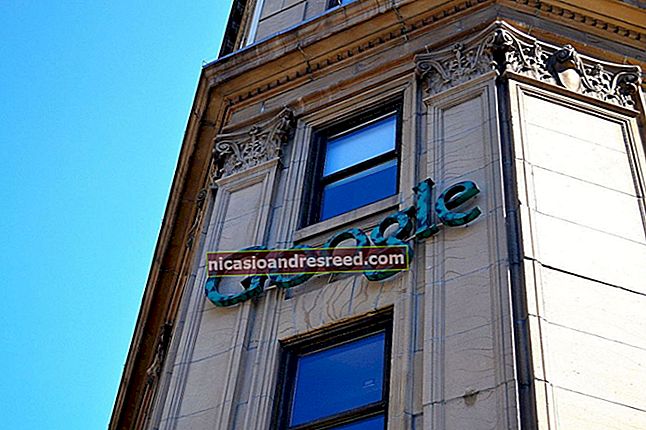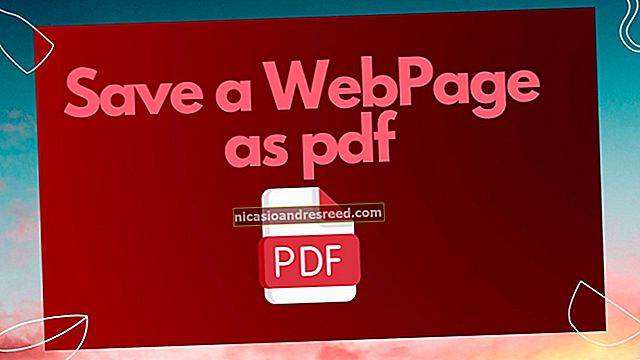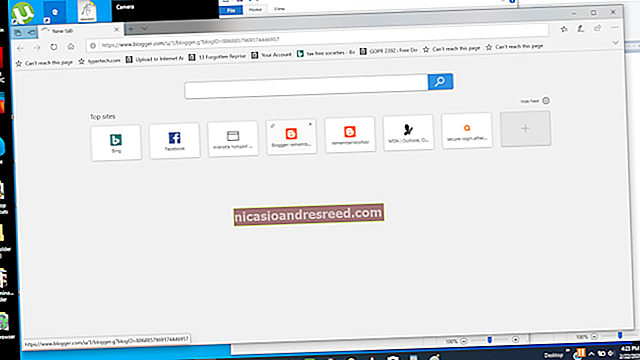37 మీరు తెలుసుకోవలసిన ముఖ్యమైన లైనక్స్ ఆదేశాలు

మీరు Linux కి క్రొత్తవా లేదా కొంచెం తుప్పుపట్టినారా? మీరు తెలుసుకోవలసిన అన్ని ఆదేశాలు ఇక్కడ ఉన్నాయి. ఇది లైనక్స్ టెర్మినల్కు అవసరమైన సూచనగా భావించండి. ఇది మాకోస్ కమాండ్ లైన్కు కూడా వర్తిస్తుంది.
టెర్మినల్ కోసం అవసరమైన టూల్కిట్
Linux లో పెద్ద సంఖ్యలో ఆదేశాలు ఉన్నాయి, కాని ఇక్కడ ప్రదర్శించడానికి ముఖ్యమైన వాటిలో 37 ని ఎంచుకున్నాము. ఈ ఆదేశాలను తెలుసుకోండి మరియు మీరు లైనక్స్ కమాండ్ ప్రాంప్ట్ వద్ద ఇంట్లో ఎక్కువగా ఉంటారు.
దిగువ జాబితా అక్షర క్రమంలో ప్రదర్శించబడింది. జాబితాలో కమాండ్ యొక్క స్థానం దాని ఉపయోగం లేదా సరళతకు ప్రతినిధి కాదు. కమాండ్ యొక్క ఉపయోగంలో చివరి పదం కోసం, దాని మ్యాన్ పేజీలను చూడండి. దిమనిషి ఆదేశం మా జాబితాలో ఉంది, అయితే “ఇది“ మాన్యువల్ ”కోసం చిన్నది.
1. అలియాస్
అలియాస్ కమాండ్ మీ స్వంత పేరును కమాండ్ లేదా ఆదేశాల శ్రేణికి ఇవ్వడానికి మిమ్మల్ని అనుమతిస్తుంది. అప్పుడు మీరు మీ చిన్న పేరును టైప్ చేయవచ్చు మరియు షెల్ మీ కోసం ఆదేశాల క్రమాన్ని లేదా క్రమాన్ని అమలు చేస్తుంది.
అలియాస్ cls = క్లియర్
ఇది అలియాస్ అని పిలువబడుతుంది cls . ఇది మరొక పేరు అవుతుంది క్లియర్ . మీరు టైప్ చేసినప్పుడు cls, మీరు టైప్ చేసినట్లే ఇది స్క్రీన్ను క్లియర్ చేస్తుంది క్లియర్ . మీ అలియాస్ కొన్ని కీస్ట్రోక్లను ఆదా చేస్తుంది, ఖచ్చితంగా. కానీ, మీరు తరచుగా విండోస్ మరియు లైనక్స్ కమాండ్ లైన్ మధ్య కదులుతుంటే, మీరు విండోస్ టైప్ చేయడాన్ని మీరు కనుగొనవచ్చు cls మీ ఉద్దేశ్యం తెలియని Linux మెషీన్లో ఆదేశం. ఇప్పుడు అది తెలుస్తుంది.
మారుపేర్లు ఆ సాధారణ ఉదాహరణ కంటే చాలా క్లిష్టంగా ఉంటాయి. ఇక్కడ మారుపేరు ఉంది pf (ప్రాసెస్ ఫైండ్ కోసం) ఇది కొంచెం క్లిష్టంగా ఉంటుంది. కమాండ్ సీక్వెన్స్ చుట్టూ కొటేషన్ మార్కుల వాడకాన్ని గమనించండి. కమాండ్ సీక్వెన్స్లో ఖాళీలు ఉంటే ఇది అవసరం. ఈ అలియాస్ ఉపయోగిస్తుంది ps రన్నింగ్ ప్రాసెస్లను జాబితా చేయమని ఆదేశించి, ఆపై వాటిని పైపులు వేయండి grep ఆదేశం. ది grep కమాండ్ అవుట్పుట్లో ఎంట్రీల కోసం చూస్తుంది ps ఇది కమాండ్ లైన్ పరామితికి సరిపోతుంది $1 .
అలియాస్ pf = "ps -e | grep $ 1"
మీరు ప్రాసెస్ ID (PID) ను కనుగొనాలనుకుంటే షట్టర్ ప్రాసెస్ - లేదా ఉంటే తెలుసుకోవడానికి షట్టర్ కూడా నడుస్తోంది-మీరు ఇలాంటి అలియాస్ను ఉపయోగించవచ్చు. టైప్ చేయండి pf, స్థలం మరియు మీకు ఆసక్తి ఉన్న ప్రక్రియ పేరు:
pf షట్టర్

కమాండ్ లైన్లో నిర్వచించిన మారుపేర్లు టెర్మినల్ విండోతో చనిపోతాయి. మీరు దాన్ని మూసివేసినప్పుడు, అవి పోతాయి. మీ మారుపేర్లు ఎల్లప్పుడూ మీకు అందుబాటులో ఉండటానికి, వాటిని జోడించండి.బాష్_అలియాస్ మీ హోమ్ డైరెక్టరీలో ఫైల్ చేయండి.
2. పిల్లి
ది పిల్లి ఆదేశం (“concatenate” కోసం చిన్నది) ఫైళ్ళలోని విషయాలను టెర్మినల్ విండోకు జాబితా చేస్తుంది. ఇది ఎడిటర్లో ఫైల్ను తెరవడం కంటే వేగంగా ఉంటుంది మరియు మీరు ఫైల్ను అనుకోకుండా మార్చడానికి అవకాశం లేదు. మీ విషయాలను చదవడానికి .బాష్_లాగ్_అవుట్ ఫైల్, హోమ్ డైరెక్టరీ మీ ప్రస్తుత వర్కింగ్ డైరెక్టరీ అయితే కింది ఆదేశాన్ని టైప్ చేయండి, ఇది అప్రమేయంగా ఉంటుంది:
పిల్లి .బాష్_లాగౌట్

మీ టెర్మినల్ విండోలోని పంక్తుల సంఖ్య కంటే ఎక్కువ ఫైళ్ళతో, టెక్స్ట్ మీకు చదవడానికి చాలా వేగంగా ఉంటుంది. మీరు అవుట్పుట్ నుండి పైప్ చేయవచ్చు పిల్లి ద్వారా తక్కువ ప్రక్రియను మరింత నిర్వహించదగినదిగా చేయడానికి. తో తక్కువ మీరు అప్ మరియు డౌన్ బాణం కీలు, PgUp మరియు PgDn కీలు మరియు హోమ్ మరియు ఎండ్ కీలను ఉపయోగించి ఫైల్ ద్వారా ముందుకు మరియు వెనుకకు స్క్రోల్ చేయవచ్చు. టైప్ చేయండి q తక్కువ నుండి నిష్క్రమించడానికి.
పిల్లి .బాష్ర్క్ | తక్కువ

3. సిడి
ది సిడి కమాండ్ మీ ప్రస్తుత డైరెక్టరీని మారుస్తుంది. మరో మాటలో చెప్పాలంటే, ఇది మిమ్మల్ని ఫైల్సిస్టమ్లో క్రొత్త స్థానానికి తరలిస్తుంది.
మీరు మీ ప్రస్తుత డైరెక్టరీలో ఉన్న డైరెక్టరీకి మారుతుంటే, మీరు టైప్ చేయవచ్చు సిడి మరియు ఇతర డైరెక్టరీ పేరు.
సిడి పని
మీరు ఫైల్సిస్టమ్ డైరెక్టరీ ట్రీలో మరెక్కడా డైరెక్టరీకి మారుతుంటే, డైరెక్టరీకి ఒక ప్రముఖ / తో మార్గాన్ని అందించండి.
cd / usr / local / bin
మీ హోమ్ డైరెక్టరీకి త్వరగా తిరిగి రావడానికి, ఉపయోగించండి ~ (టిల్డే) అక్షరం డైరెక్టరీ పేరు.
cd ~

ఇక్కడ మరొక ఉపాయం ఉంది: మీరు డబుల్ డాట్ చిహ్నాన్ని ఉపయోగించవచ్చు .. ప్రస్తుత డైరెక్టరీ యొక్క పేరెంట్ను సూచించడానికి. డైరెక్టరీ పైకి వెళ్ళడానికి మీరు ఈ క్రింది ఆదేశాన్ని టైప్ చేయవచ్చు:
cd ..
మీరు డైరెక్టరీలో ఉన్నారని g హించుకోండి. పేరెంట్ డైరెక్టరీలో ఇతర డైరెక్టరీలు ఉన్నాయి, అలాగే మీరు ప్రస్తుతం ఉన్న డైరెక్టరీ కూడా ఉంది. ఆ ఇతర డైరెక్టరీలలో ఒకదానికి మార్చడానికి, మీరు వీటిని ఉపయోగించవచ్చు .. మీరు టైప్ చేయవలసినదాన్ని తగ్గించడానికి గుర్తు.
cd ../games

4. chmod
ది chmod కమాండ్ ఫైల్ అనుమతుల జెండాలను ఫైల్ లేదా ఫోల్డర్లో సెట్ చేస్తుంది. జెండాలు ఫైల్ను ఎవరు చదవగలరు, వ్రాయగలరు లేదా అమలు చేయగలరో నిర్వచిస్తారు. మీరు ఫైళ్ళను జాబితా చేసినప్పుడు -l (లాంగ్ ఫార్మాట్) ఎంపిక మీరు కనిపించే అక్షరాల స్ట్రింగ్ను చూస్తారు
-rwxrwxrwx
మొదటి పాత్ర ఉంటే a - అంశం ఒక ఫైల్ అయితే, అది a d అంశం డైరెక్టరీ. మిగిలిన స్ట్రింగ్ మూడు అక్షరాల మూడు సెట్లు. ఎడమ నుండి, మొదటి మూడు ఫైల్ అనుమతులను సూచిస్తాయి యజమాని, మధ్య మూడు ఫైల్ అనుమతులను సూచిస్తాయి సమూహం మరియు కుడివైపున మూడు అక్షరాలు అనుమతులను సూచిస్తాయిఇతరులు. ప్రతి సెట్లో, ఒకr చదవడానికి నిలుస్తుంది, aw వ్రాయడానికి నిలుస్తుంది, మరియు ఒకx అమలు కోసం నిలుస్తుంది.
ఉంటే r, w, లేదా x ఫైల్ అనుమతి మంజూరు చేయబడిన అక్షరం ఉంది. లేఖ లేకపోతే మరియు a - బదులుగా కనిపిస్తుంది, ఆ ఫైల్ అనుమతి మంజూరు చేయబడదు.
ఉపయోగించడానికి ఒక మార్గం chmod మీరు యజమాని, సమూహం మరియు ఇతరులకు 3 అంకెల సంఖ్యగా ఇవ్వాలనుకునే అనుమతులను అందించడం. ఎడమవైపున ఉన్న అంకె యజమానిని సూచిస్తుంది. మధ్య అంకె సమూహాన్ని సూచిస్తుంది. కుడివైపున ఉన్న అంకె ఇతరులను సూచిస్తుంది. మీరు ఉపయోగించగల అంకెలు మరియు అవి సూచించేవి ఇక్కడ ఇవ్వబడ్డాయి:
- 0: అనుమతి లేదు
- 1: అనుమతి అమలు చేయండి
- 2: అనుమతి రాయండి
- 3: అనుమతులను వ్రాసి అమలు చేయండి
- 4: అనుమతి చదవండి
- 5: అనుమతులను చదవండి మరియు అమలు చేయండి
- 6: అనుమతులను చదవండి మరియు వ్రాయండి
- 7: అనుమతులను చదవండి, వ్రాయండి మరియు అమలు చేయండి
మా example.txt ఫైల్ను చూస్తే, మూడు సెట్ల అక్షరాలు ఉన్నాయని మనం చూడవచ్చు rwx. అంటే ప్రతి ఒక్కరూ ఫైల్తో హక్కులను చదవడం, వ్రాయడం మరియు అమలు చేయడం జరిగింది.
చదవడానికి, వ్రాయడానికి మరియు అమలు చేయడానికి (మా జాబితా నుండి 7) అనుమతి సెట్ చేయడానికి యజమాని; చదవండి మరియు వ్రాయండి (మా జాబితా నుండి 6) సమూహం; మరియు చదవండి మరియు అమలు చేయండి (మా జాబితా నుండి 5) ఇతరులు మేము 765 అంకెలను ఉపయోగించాల్సిన అవసరం ఉంది chmod ఆదేశం:
chmod -R 765 example.txt

చదవడానికి అనుమతి సెట్ చేయడానికి, వ్రాసి అమలు చేయండి (మా జాబితా నుండి 7) యజమాని, మరియు చదవండి మరియు వ్రాయండి (మా జాబితా నుండి 6) సమూహం మరియు కోసం ఇతరులు మేము 766 అంకెలను ఉపయోగించాల్సిన అవసరం ఉంది chmod ఆదేశం:
chmod 766 example.txt
5. చౌన్
ది చౌన్ ఫైల్ యొక్క యజమాని మరియు సమూహ యజమానిని మార్చడానికి ఆదేశం మిమ్మల్ని అనుమతిస్తుంది. తో మా example.txt ఫైల్ను జాబితా చేస్తోంది ls -l మనం చూడగలం డేవ్ డేవ్ ఫైల్ వివరణలో. వీటిలో మొదటిది ఫైల్ యజమాని పేరును సూచిస్తుంది, ఈ సందర్భంలో ఇది వినియోగదారు డేవ్. రెండవ ఎంట్రీ సమూహ యజమాని పేరు కూడా ఉందని చూపిస్తుంది డేవ్. ప్రతి వినియోగదారు వినియోగదారు సృష్టించినప్పుడు డిఫాల్ట్ సమూహాన్ని సృష్టించారు. ఆ సమూహంలో ఆ వినియోగదారు మాత్రమే సభ్యుడు. ఫైల్ ఇతర వినియోగదారుల సమూహాలతో భాగస్వామ్యం చేయబడలేదని ఇది చూపిస్తుంది.
మీరు ఉపయోగించవచ్చు చౌన్ ఫైల్ లేదా యజమాని లేదా సమూహాన్ని మార్చడానికి. మీరు తప్పక యజమాని మరియు సమూహం యొక్క పేరును అందించాలి : పాత్ర. మీరు ఉపయోగించాల్సి ఉంటుంది sudo. ఫైల్ యొక్క యజమానిగా డేవ్ ని ఉంచడానికి కానీ సమూహ యజమానిగా మేరీని సెట్ చేయడానికి, ఈ ఆదేశాన్ని ఉపయోగించండి:
sudo chown dave: mary example.txt

యజమాని మరియు సమూహ యజమాని రెండింటినీ మేరీగా మార్చడానికి, మీరు ఈ క్రింది ఆదేశాన్ని ఉపయోగిస్తారు;
sudo chown మేరీ: మేరీ example.txt
ఫైల్ను మార్చడానికి డేవ్ మరోసారి ఫైల్ యజమాని మరియు సమూహ యజమాని, ఈ ఆదేశాన్ని ఉపయోగించండి:
sudo chown dave: dave example.txt
6. కర్ల్
ది కర్ల్ కమాండ్ అనేది యూనిఫాం రిసోర్స్ లొకేటర్స్ (URL లు) లేదా ఇంటర్నెట్ చిరునామాల నుండి సమాచారం మరియు ఫైళ్ళను తిరిగి పొందటానికి ఒక సాధనం.
ది కర్ల్ మీ Linux పంపిణీలో ప్రామాణిక భాగంగా ఆదేశం అందించబడకపోవచ్చు. వా డుapt-get మీరు ఉబుంటు లేదా మరొక డెబియన్ ఆధారిత పంపిణీని ఉపయోగిస్తుంటే ఈ ప్యాకేజీని మీ సిస్టమ్లోకి ఇన్స్టాల్ చేయడానికి. ఇతర Linux పంపిణీలలో, బదులుగా మీ Linux పంపిణీ ప్యాకేజీ నిర్వహణ సాధనాన్ని ఉపయోగించండి.
sudo apt-get install curl
మీరు GitHub రిపోజిటరీ నుండి ఒకే ఫైల్ను తిరిగి పొందాలనుకుందాం. దీనికి అధికారికంగా మద్దతు ఉన్న మార్గం లేదు. మీరు మొత్తం రిపోజిటరీని క్లోన్ చేయవలసి వస్తుంది. తో కర్ల్ అయినప్పటికీ, మనకు కావలసిన ఫైల్ను సొంతంగా తిరిగి పొందవచ్చు.
ఈ ఆదేశం మన కోసం ఫైల్ను తిరిగి పొందుతుంది. ఫైలును సేవ్ చేయడానికి మీరు దాని పేరును పేర్కొనవలసి ఉందని గమనించండి -o (అవుట్పుట్) ఎంపిక. మీరు దీన్ని చేయకపోతే, ఫైల్ యొక్క విషయాలు టెర్మినల్ విండోలో వేగంగా స్క్రోల్ చేయబడతాయి కాని మీ కంప్యూటర్లో సేవ్ చేయబడవు.
కర్ల్ //raw.githubusercontent.com/torvalds/linux/master/kernel/events/core.c -o core.c

మీరు డౌన్లోడ్ పురోగతి సమాచారాన్ని చూడకూడదనుకుంటే -ఎస్ (నిశ్శబ్ద) ఎంపిక.
curl -s //raw.githubusercontent.com/torvalds/linux/master/kernel/events/core.c -o core.c

7. డిఎఫ్
ది df కమాండ్ మీ కంప్యూటర్ యొక్క మౌంటెడ్ ఫైల్సిస్టమ్స్లో పరిమాణం, ఉపయోగించిన స్థలం మరియు అందుబాటులో ఉన్న స్థలాన్ని చూపుతుంది.
అత్యంత ఉపయోగకరమైన రెండు ఎంపికలు -హెచ్ (మానవ చదవగలిగేది) మరియు -x (మినహాయించు) ఎంపికలు. మానవ-చదవగలిగే ఎంపిక బైట్లకు బదులుగా Mb లేదా Gb లో పరిమాణాలను ప్రదర్శిస్తుంది. మినహాయింపు ఎంపిక మీకు చెప్పడానికి అనుమతిస్తుంది df మీకు ఆసక్తి లేని ఫైల్సిస్టమ్లను డిస్కౌంట్ చేయడానికి. ఉదాహరణకు, ది స్క్వాష్ఫ్స్ మీరు ఒక అనువర్తనాన్ని ఇన్స్టాల్ చేసినప్పుడు సృష్టించబడిన నకిలీ-ఫైల్సిస్టమ్స్ స్నాప్ ఆదేశం.
df -h -x స్క్వాష్ఫ్స్

సంబంధించినది:లైనక్స్ టెర్మినల్ నుండి ఉచిత డిస్క్ స్థలం మరియు డిస్క్ వాడకాన్ని ఎలా చూడాలి
8. తేడా
ది తేడా ఆదేశం రెండు టెక్స్ట్ ఫైళ్ళను పోల్చి వాటి మధ్య తేడాలను చూపుతుంది. మీ అవసరాలకు అనుగుణంగా ప్రదర్శనను రూపొందించడానికి చాలా ఎంపికలు ఉన్నాయి.
ది -y (పక్కపక్కనే) ఎంపిక పంక్తి తేడాలను పక్కపక్కనే చూపిస్తుంది. ది -w (వెడల్పు) ఎంపిక ర్యాపారౌండ్ పంక్తులను నివారించడానికి ఉపయోగించాల్సిన గరిష్ట పంక్తి వెడల్పును పేర్కొనడానికి మిమ్మల్ని అనుమతిస్తుంది. ఈ ఉదాహరణలో రెండు ఫైళ్ళను alpha1.txt మరియు alpha2.txt అంటారు. ది - మద్దతు-సాధారణ-పంక్తులు నిరోధిస్తుంది తేడా సరిపోలే పంక్తులను జాబితా చేయకుండా, తేడాలున్న పంక్తులపై దృష్టి పెట్టడానికి మిమ్మల్ని అనుమతిస్తుంది.
diff -y -W 70 alpha1.txt alpha2.txt --suppress-common-lines

సంబంధించినది:లైనక్స్ టెర్మినల్లోని రెండు టెక్స్ట్ ఫైల్లను ఎలా పోల్చాలి
9. ప్రతిధ్వని
ది ప్రతిధ్వని టెర్మినల్ విండోకు టెక్స్ట్ యొక్క స్ట్రింగ్ను కమాండ్ ప్రింట్లు (ప్రతిధ్వనిస్తుంది).
దిగువ ఆదేశం టెర్మినల్ విండోలో “టెక్స్ట్ యొక్క స్ట్రింగ్” అనే పదాలను ముద్రిస్తుంది.
ప్రతిధ్వని వచనం
ది ప్రతిధ్వని కమాండ్ ఎన్విరాన్మెంట్ వేరియబుల్స్ యొక్క విలువను చూపిస్తుంది, ఉదాహరణకు, ది $ USER, OM హోమ్, మరియు AT PATH ఎన్విరాన్మెంట్ వేరియబుల్స్. ఇవి యూజర్ పేరు, యూజర్ యొక్క హోమ్ డైరెక్టరీ మరియు కమాండ్ లైన్లో యూజర్ ఏదైనా టైప్ చేసినప్పుడు సరిపోయే ఆదేశాల కోసం శోధించిన మార్గం యొక్క విలువలను కలిగి ఉంటాయి.
echo $ USER
echo $ HOME
echo $ PATH

కింది ఆదేశం నిద్రను జారీ చేస్తుంది. ది -e (ఎస్కేప్ కోడ్) ఎంపిక తప్పించుకున్న అక్షరాన్ని ‘బెల్’ అక్షరంగా వివరిస్తుంది.
echo -e "\ a"
ది ప్రతిధ్వని షెల్ స్క్రిప్ట్స్లో కమాండ్ కూడా అమూల్యమైనది. స్క్రిప్ట్ అమలు చేయబడినప్పుడు దాని పురోగతి లేదా ఫలితాలను సూచించడానికి కనిపించే అవుట్పుట్ను రూపొందించడానికి స్క్రిప్ట్ ఈ ఆదేశాన్ని ఉపయోగించవచ్చు.
10. నిష్క్రమించు
నిష్క్రమణ ఆదేశం టెర్మినల్ విండోను మూసివేస్తుంది, షెల్ స్క్రిప్ట్ యొక్క అమలును ముగుస్తుంది లేదా మిమ్మల్ని SSH రిమోట్ యాక్సెస్ సెషన్ నుండి లాగ్ అవుట్ చేస్తుంది.
బయటకి దారి

11. కనుగొనండి
ఉపయోగించడానికి కనుగొనండి మీరు ఎక్కడ ఉంచారో మీకు గుర్తులేకపోతే, ఉనికిలో ఉన్నట్లు మీకు తెలిసిన ఫైళ్ళను ట్రాక్ చేయమని ఆదేశించండి. మీరు తప్పక చెప్పాలి కనుగొనండి ఎక్కడ నుండి శోధించడం ప్రారంభించాలి మరియు దాని కోసం వెతుకుతోంది. ఈ ఉదాహరణలో, ది . ప్రస్తుత ఫోల్డర్తో సరిపోలుతుంది -పేరు ఎంపిక చెబుతుంది కనుగొనండి శోధన నమూనాతో సరిపోయే పేరుతో ఫైల్ల కోసం.
మీరు వైల్డ్కార్డ్లను ఉపయోగించవచ్చు, ఎక్కడ * అక్షరాల యొక్క ఏదైనా క్రమాన్ని సూచిస్తుంది మరియు ? ఏ ఒక్క అక్షరాన్ని సూచిస్తుంది. మేము ఉపయోగిస్తున్నాము * వాటిని * “వాటిని” అనే క్రమాన్ని కలిగి ఉన్న ఏదైనా ఫైల్ పేరుతో సరిపోలడం. ఇది ఎముకలు, రాళ్ళు మరియు ఒంటరితనం వంటి పదాలతో సరిపోతుంది.
కనుగొనండి. -పేరు * వాటిని *

మనం చూడగలిగినట్లుగా,కనుగొనండి మ్యాచ్ల జాబితాను తిరిగి ఇచ్చింది. వాటిలో ఒకటి రామోన్స్ అనే డైరెక్టరీ. మేము చెప్పగలం కనుగొనండి శోధనను ఫైల్లకు మాత్రమే పరిమితం చేయడానికి. మేము దీనిని చేస్తాము-టైప్ తో ఎంపిక f పరామితి. ది f పరామితి అంటే ఫైళ్ళను సూచిస్తుంది.
కనుగొనండి. -టైప్ ఎఫ్-పేరు * వాటిని *
మీరు శోధన కేస్ అన్సెన్సిటివ్గా ఉండాలనుకుంటే -నామ (సున్నితమైన పేరు) ఎంపిక.
కనుగొనండి. -iname * wild *
12. వేలు
ది వేలు వినియోగదారు చివరి లాగిన్ సమయం, యూజర్ యొక్క హోమ్ డైరెక్టరీ మరియు వినియోగదారు ఖాతా యొక్క పూర్తి పేరుతో సహా వినియోగదారు గురించి ఒక చిన్న సమాచారం ఆదేశం మీకు ఇస్తుంది.

13. ఉచితం
ది ఉచితం కమాండ్ మీ కంప్యూటర్తో మెమరీ వినియోగం యొక్క సారాంశాన్ని ఇస్తుంది. ఇది ప్రధాన రాండమ్ యాక్సెస్ మెమరీ (ర్యామ్) మరియు స్వాప్ మెమరీ రెండింటికీ చేస్తుంది. ది -హెచ్ (మానవ) ఎంపిక మానవ-స్నేహపూర్వక సంఖ్యలు మరియు యూనిట్లను అందించడానికి ఉపయోగించబడుతుంది. ఈ ఎంపిక లేకుండా, బొమ్మలను బైట్లలో ప్రదర్శిస్తారు.
free -h

14. grep
ది grep శోధన నమూనాను కలిగి ఉన్న పంక్తుల కోసం యుటిలిటీ శోధనలు. మేము అలియాస్ ఆదేశాన్ని చూసినప్పుడు, మేము ఉపయోగించాము grep మరొక ప్రోగ్రామ్ యొక్క అవుట్పుట్ ద్వారా శోధించడానికి, ps . ది grep కమాండ్ ఫైళ్ళలోని విషయాలను కూడా శోధించవచ్చు. ఇక్కడ మేము ప్రస్తుత డైరెక్టరీలోని అన్ని టెక్స్ట్ ఫైళ్ళలో “రైలు” అనే పదం కోసం శోధిస్తున్నాము.
grep train * .txt
అవుట్పుట్ ఫైల్ పేరును జాబితా చేస్తుంది మరియు సరిపోయే పంక్తులను చూపుతుంది. సరిపోలే వచనం హైలైట్ చేయబడింది.

యొక్క కార్యాచరణ మరియు పరిపూర్ణ ఉపయోగం grep దాని మ్యాన్ పేజీని తనిఖీ చేయడానికి ఖచ్చితంగా మీకు హామీ ఇస్తుంది.
15. సమూహాలు
ది సమూహాలు వినియోగదారు ఏ సమూహాలలో సభ్యుడు అని ఆదేశం మీకు చెబుతుంది.
సమూహాలు డేవ్
సమూహాలు మేరీ

16. జిజిప్
ది gzip కమాండ్ ఫైళ్ళను కుదిస్తుంది. అప్రమేయంగా, ఇది అసలు ఫైల్ను తీసివేసి, సంపీడన సంస్కరణతో మిమ్మల్ని వదిలివేస్తుంది. అసలు మరియు సంపీడన సంస్కరణ రెండింటినీ నిలుపుకోవటానికి, ఉపయోగించండి -కె (ఉంచండి) ఎంపిక.
gzip -k core.c

17. తల
ది తల కమాండ్ మీకు ఫైల్ యొక్క మొదటి 10 పంక్తుల జాబితాను ఇస్తుంది. మీరు తక్కువ లేదా అంతకంటే ఎక్కువ పంక్తులను చూడాలనుకుంటే, ఉపయోగించండి -n (సంఖ్య) ఎంపిక. ఈ ఉదాహరణలో, మేము ఉపయోగిస్తాము తల దాని డిఫాల్ట్ 10 పంక్తులతో. మేము ఐదు పంక్తులను మాత్రమే అడుగుతూ ఆదేశాన్ని పునరావృతం చేస్తాము.
head -core.c
head -n 5 core.c

18. చరిత్ర
హిస్టరీ కమాండ్ మీరు గతంలో కమాండ్ లైన్లో జారీ చేసిన ఆదేశాలను జాబితా చేస్తుంది. ఆశ్చర్యార్థక బిందువును టైప్ చేయడం ద్వారా మీరు మీ చరిత్ర నుండి ఏదైనా ఆదేశాలను పునరావృతం చేయవచ్చు ! మరియు చరిత్ర జాబితా నుండి ఆదేశం యొక్క సంఖ్య.
!188

రెండు ఆశ్చర్యార్థక పాయింట్లను టైప్ చేయడం మీ మునుపటి ఆదేశాన్ని పునరావృతం చేస్తుంది.
!!
19. చంపండి
ది చంపండి కమాండ్ లైన్ నుండి ఒక ప్రక్రియను ముగించడానికి కమాండ్ మిమ్మల్ని అనుమతిస్తుంది. ప్రాసెస్ యొక్క ప్రాసెస్ ID (PID) ను అందించడం ద్వారా మీరు దీన్ని చేస్తారు చంపండి. విల్లీ-నల్లీని ప్రాసెస్ చేయవద్దు. అలా చేయడానికి మీకు మంచి కారణం ఉండాలి. ఈ ఉదాహరణలో, మేము నటిస్తాము షట్టర్ ప్రోగ్రామ్ లాక్ చేయబడింది.
యొక్క PID ని కనుగొనడానికి షట్టర్ మేము మా ఉపయోగిస్తాము ps మరియు grep గురించి విభాగం నుండి ట్రిక్ అలియాస్ ఆదేశం, పైన. మేము కోసం శోధించవచ్చు షట్టర్ ఈ క్రింది విధంగా దాని PID ని ప్రాసెస్ చేయండి మరియు పొందండి:
ps -e | grep షట్టర్.
ఈ సందర్భంలో మేము PID 92 1692 ను నిర్ణయించిన తర్వాత - మేము దానిని ఈ క్రింది విధంగా చంపవచ్చు:
చంపండి 1692

20. తక్కువ
ది తక్కువ ఎడిటర్ తెరవకుండా ఫైళ్ళను చూడటానికి కమాండ్ మిమ్మల్ని అనుమతిస్తుంది. ఇది ఉపయోగించడానికి వేగంగా ఉంది మరియు మీరు అనుకోకుండా ఫైల్ను సవరించే అవకాశం లేదు. తో తక్కువ మీరు అప్ మరియు డౌన్ బాణం కీలు, PgUp మరియు PgDn కీలు మరియు హోమ్ మరియు ఎండ్ కీలను ఉపయోగించి ఫైల్ ద్వారా ముందుకు మరియు వెనుకకు స్క్రోల్ చేయవచ్చు. కు Q కీని నొక్కండినిష్క్రమించండి నుండి తక్కువ.
ఫైల్ను చూడటానికి దాని పేరును అందించండి తక్కువ ఈ క్రింది విధంగా:
తక్కువ core.c.

మీరు ఇతర ఆదేశాల నుండి అవుట్పుట్ను పైప్ చేయవచ్చు తక్కువ. నుండి అవుట్పుట్ చూడటానికి ls మీ మొత్తం హార్డ్ డ్రైవ్ జాబితా కోసం, కింది ఆదేశాన్ని ఉపయోగించండి:
ls -R / | తక్కువ

వా డు / ఫైల్లో ముందుకు వెతకడానికి మరియు ఉపయోగించడానికి ? వెనుకకు శోధించడానికి.
21. ఎల్ఎస్
ఎక్కువ మంది లైనక్స్ వినియోగదారులు కలిసే మొదటి ఆదేశం ఇదే కావచ్చు. ఇది మీరు పేర్కొన్న డైరెక్టరీలోని ఫైల్స్ మరియు ఫోల్డర్లను జాబితా చేస్తుంది. అప్రమేయంగా, ls ప్రస్తుత డైరెక్టరీలో కనిపిస్తుంది. మీరు ఉపయోగించగల చాలా ఎక్కువ ఎంపికలు ఉన్నాయి ls , మరియు దాని మ్యాన్ పేజీని సమీక్షించమని మేము గట్టిగా సలహా ఇస్తున్నాము. కొన్ని సాధారణ ఉదాహరణలు ఇక్కడ ప్రదర్శించబడ్డాయి.
ప్రస్తుత డైరెక్టరీలో ఫైల్స్ మరియు ఫోల్డర్లను జాబితా చేయడానికి:
ls
ప్రస్తుత డైరెక్టరీలోని ఫైల్స్ మరియు ఫోల్డర్లను వివరణాత్మక జాబితాతో జాబితా చేయడానికి -l (దీర్ఘ) ఎంపిక:
ls -l
మానవ-స్నేహపూర్వక ఫైల్ పరిమాణాలను ఉపయోగించడానికి -హెచ్ (మానవ) ఎంపిక:
ls -lh
దాచిన ఫైళ్ళను చేర్చడానికి -అ (అన్ని ఫైళ్ళు) ఎంపిక:
ls -lha

22. మనిషి
మ్యాన్ కమాండ్ ఇన్ కమాండ్ కోసం “మ్యాన్ పేజెస్” ను ప్రదర్శిస్తుంది తక్కువ . మ్యాన్ పేజీలు ఆ ఆదేశానికి యూజర్ మాన్యువల్. ఎందుకంటే మనిషి ఉపయోగాలు తక్కువ మ్యాన్ పేజీలను ప్రదర్శించడానికి, మీరు యొక్క శోధన సామర్థ్యాలను ఉపయోగించవచ్చు తక్కువ.
ఉదాహరణకు, కోసం మనిషి పేజీలను చూడటానికి చౌన్, కింది ఆదేశాన్ని ఉపయోగించండి:
మనిషి చౌన్
పత్రం ద్వారా స్క్రోల్ చేయడానికి పైకి క్రిందికి బాణం లేదా PgUp మరియు PgDn కీలను ఉపయోగించండి. నొక్కండి q మనిషి పేజీని విడిచిపెట్టడానికి లేదా నొక్కండిh సహాయం కోసం.

23. ఎంకెడిర్
ది mkdir ఫైల్సిస్టమ్లో కొత్త డైరెక్టరీలను సృష్టించడానికి కమాండ్ మిమ్మల్ని అనుమతిస్తుంది. మీరు క్రొత్త డైరెక్టరీ పేరును తప్పక అందించాలి mkdir. క్రొత్త డైరెక్టరీ ప్రస్తుత డైరెక్టరీలో ఉండకపోతే, మీరు క్రొత్త డైరెక్టరీకి మార్గాన్ని అందించాలి.
ప్రస్తుత డైరెక్టరీలో “ఇన్వాయిస్లు” మరియు “కోట్స్” అని పిలువబడే రెండు కొత్త డైరెక్టరీలను సృష్టించడానికి, ఈ రెండు ఆదేశాలను ఉపయోగించండి:
mkdir ఇన్వాయిస్లు
mkdir కోట్స్

“ఇన్వాయిస్” డైరెక్టరీ లోపల “2019” అనే కొత్త డైరెక్టరీని సృష్టించడానికి, ఈ ఆదేశాన్ని ఉపయోగించండి:
mkdir ఇన్వాయిస్లు / 2109
మీరు డైరెక్టరీని సృష్టించబోతున్నట్లయితే, కానీ దాని మాతృ డైరెక్టరీ ఉనికిలో లేదు, మీరు ఉపయోగించవచ్చు -పి (తల్లిదండ్రులు) కలిగి ఎంపిక mkdir అవసరమైన అన్ని పేరెంట్ డైరెక్టరీలను కూడా సృష్టించండి. కింది ఆదేశంలో, “కోట్స్” డైరెక్టరీ లోపల “వార్షిక” డైరెక్టరీ లోపల “2019” డైరెక్టరీని సృష్టిస్తున్నాము. “వార్షిక” డైరెక్టరీ ఉనికిలో లేదు, కానీ మనకు ఉండవచ్చు mkdir పేర్కొన్న అన్ని డైరెక్టరీలను ఒకేసారి సృష్టించండి:
mkdir -p కోట్స్ / వార్షిక / 2019
“వార్షిక” డైరెక్టరీ కూడా సృష్టించబడుతుంది.
24. ఎంవి
ది mv ఫైల్స్ మరియు డైరెక్టరీలను డైరెక్టరీ నుండి డైరెక్టరీకి తరలించడానికి కమాండ్ మిమ్మల్ని అనుమతిస్తుంది. ఇది ఫైళ్ళ పేరు మార్చడానికి కూడా మిమ్మల్ని అనుమతిస్తుంది.
ఫైల్ను తరలించడానికి మీరు తప్పక చెప్పాలి mv ఫైల్ ఎక్కడ ఉంది మరియు మీరు దానిని ఎక్కడికి తరలించాలనుకుంటున్నారు. ఈ ఉదాహరణలో, మేము అనే ఫైల్ను తరలిస్తున్నాము apache.pdf “~ / డాక్యుమెంట్ / ఉకులేలే” డైరెక్టరీ నుండి మరియు ప్రస్తుత డైరెక్టరీలో ఉంచడం, సింగిల్ ద్వారా ప్రాతినిధ్యం వహిస్తుంది . పాత్ర.
mv ~ / పత్రాలు / ఉకులేలే / అపాచీ.పిడిఎఫ్.
ఫైల్ పేరు మార్చడానికి, మీరు దానిని క్రొత్త పేరుతో క్రొత్త ఫైల్గా “తరలించు”.
mv Apache.pdf The_Shadows_Apache.pdf
ఫైల్ తరలింపు మరియు పేరుమార్చు చర్య ఒక దశలో సాధించవచ్చు:
mv ~ / పత్రాలు / ఉకులేలే / అపాచీ.పిడిఎఫ్ ./The_Shadows_Apache.pdf
25. పాస్వడ్
ది passwd వినియోగదారు కోసం పాస్వర్డ్ను మార్చడానికి ఆదేశం మిమ్మల్ని అనుమతిస్తుంది. టైప్ చేయండి passwd మీ స్వంత పాస్వర్డ్ను మార్చడానికి.
మీరు మరొక వినియోగదారు ఖాతా యొక్క పాస్వర్డ్ను కూడా మార్చవచ్చు, కానీ మీరు తప్పక ఉపయోగించాలి sudo. క్రొత్త పాస్వర్డ్ను రెండుసార్లు నమోదు చేయమని మిమ్మల్ని అడుగుతారు.
sudo passwd మేరీ

26. పింగ్
ది పింగ్ మీకు మరొక నెట్వర్క్ పరికరంతో నెట్వర్క్ కనెక్టివిటీ ఉందని ధృవీకరించడానికి ఆదేశం మిమ్మల్ని అనుమతిస్తుంది. నెట్వర్కింగ్ సమస్యలను పరిష్కరించడంలో సహాయపడటానికి ఇది సాధారణంగా ఉపయోగించబడుతుంది. ఉపయోగించడానికి పింగ్, ఇతర పరికరం యొక్క IP చిరునామా లేదా యంత్ర పేరును అందించండి.
పింగ్ 192.168.4.18
ది పింగ్ మీరు Ctrl + C తో ఆపే వరకు ఆదేశం నడుస్తుంది.

ఇక్కడ ఏమి జరుగుతుందో ఇక్కడ ఉంది:
- IP చిరునామా 192.168.4.18 వద్ద ఉన్న పరికరం మా పింగ్ అభ్యర్థనలకు ప్రతిస్పందిస్తోంది మరియు 64 బైట్ల ప్యాకెట్లను తిరిగి పంపుతోంది.
- ఇంటర్నెట్ కంట్రోల్ మెసేజింగ్ ప్రోటోకాల్ (ICMP) సీక్వెన్స్ నంబరింగ్ తప్పిన ప్రతిస్పందనలను (పడిపోయిన ప్యాకెట్లు) తనిఖీ చేయడానికి అనుమతిస్తుంది.
- టిటిఎల్ ఫిగర్ ఒక ప్యాకెట్ కోసం "జీవించడానికి సమయం". ప్యాకెట్ రౌటర్ గుండా వెళ్ళిన ప్రతిసారీ, అది ఒకదానితో ఒకటి తగ్గుతుంది. అది సున్నాకి చేరుకుంటే ప్యాకెట్ విసిరివేయబడుతుంది. నెట్వర్క్ లూప్బ్యాక్ సమస్యలను నెట్వర్క్ వరదలు రాకుండా నిరోధించడం దీని లక్ష్యం.
- సమయ విలువ మీ కంప్యూటర్ నుండి పరికరానికి మరియు వెనుకకు రౌండ్ ట్రిప్ యొక్క వ్యవధి. సరళంగా చెప్పాలంటే, ఈసారి తక్కువ, మంచిది.
అడగటానికి పింగ్ నిర్దిష్ట సంఖ్యలో పింగ్ ప్రయత్నాల కోసం అమలు చేయడానికి, ఉపయోగించండి -సి (కౌంట్) ఎంపిక.
పింగ్-సి 5 192.168.4.18
పింగ్ వినడానికి, ఉపయోగించండి -అ (వినగల) ఎంపిక.
పింగ్ -a 192.168.4.18
27. పి.ఎస్
ది ps కమాండ్ నడుస్తున్న ప్రక్రియలను జాబితా చేస్తుంది. ఉపయోగించి ps ఎటువంటి ఎంపికలు లేకుండా ప్రస్తుత షెల్లో నడుస్తున్న ప్రాసెస్లను జాబితా చేస్తుంది.
ps

నిర్దిష్ట వినియోగదారుకు సంబంధించిన అన్ని ప్రక్రియలను చూడటానికి, ఉపయోగించండి -u (వినియోగదారు) ఎంపిక. ఇది పొడవైన జాబితా అయ్యే అవకాశం ఉంది, కాబట్టి సౌలభ్యం కోసం దాన్ని పైప్ చేయండి తక్కువ.
ps -u డేవ్ | తక్కువ

నడుస్తున్న ప్రతి ప్రక్రియను చూడటానికి, ఉపయోగించండి -e (ప్రతి ప్రక్రియ) ఎంపిక:
ps -e | తక్కువ
28. పి.వి.డి.
మంచి మరియు సాధారణ, ది pwd కమాండ్ రూట్ / డైరెక్టరీ నుండి వర్కింగ్ డైరెక్టరీని (ప్రస్తుత డైరెక్టరీ) ప్రింట్ చేస్తుంది.
pwd

29. షట్డౌన్
షట్డౌన్ ఆదేశం మీ లైనక్స్ సిస్టమ్ను మూసివేయడానికి లేదా రీబూట్ చేయడానికి మిమ్మల్ని అనుమతిస్తుంది.
ఉపయోగించి షట్డౌన్ పారామితులు లేకుండా ఒక నిమిషంలో మీ కంప్యూటర్ను మూసివేస్తుంది.
షట్డౌన్

వెంటనే మూసివేయడానికి, ఉపయోగించండి ఇప్పుడు పరామితి.
ఇప్పుడు షట్డౌన్

మీరు షట్డౌన్ షెడ్యూల్ చేయవచ్చు మరియు పెండింగ్ షట్డౌన్ యొక్క లాగిన్ అయిన వినియోగదారులకు తెలియజేయవచ్చు. లెట్ షట్డౌన్ కమాండ్ మీరు ఎప్పుడు మూసివేయాలనుకుంటున్నారో తెలుసుకోండి, మీరు దానికి సమయాన్ని అందిస్తారు. ఇది ఇప్పటి నుండి నిమిషాల సంఖ్య కావచ్చు +90 లేదా వంటి ఖచ్చితమైన సమయం 23:00. మీరు అందించే ఏదైనా వచన సందేశం లాగిన్ అయిన వినియోగదారులకు ప్రసారం చేయబడుతుంది.
shutdown 23:00 ఈ రోజు రాత్రి 23:00 గంటలకు షట్డౌన్, మీ పనిని సేవ్ చేసి, అంతకు ముందు లాగ్ అవుట్ చేయండి!

షట్డౌన్ రద్దు చేయడానికి, ఉపయోగించండి -సి (రద్దు) ఎంపిక. ఇక్కడ మేము ఇప్పటి నుండి పదిహేను నిమిషాల సమయం షట్డౌన్ షెడ్యూల్ చేసాము then ఆపై మన మనసు మార్చుకున్నాము.
shutdown +15 15 నిమిషాల్లో షట్ డౌన్!
shutdown -c

సంబంధించినది:కమాండ్ లైన్ ఉపయోగించి లైనక్స్ ను రీబూట్ చేయడం లేదా షట్ డౌన్ చేయడం ఎలా
30. ఎస్.ఎస్.హెచ్
రిమోట్ లైనక్స్ కంప్యూటర్కు కనెక్షన్ చేయడానికి ssh ఆదేశాన్ని ఉపయోగించండి మరియు మీ ఖాతాలోకి లాగిన్ అవ్వండి. కనెక్షన్ చేయడానికి, మీరు మీ యూజర్ పేరు మరియు రిమోట్ కంప్యూటర్ యొక్క IP చిరునామా లేదా డొమైన్ పేరును అందించాలి. ఈ ఉదాహరణలో, యూజర్ మేరీ 192.168.4.23 వద్ద కంప్యూటర్లోకి లాగిన్ అవుతోంది. కనెక్షన్ స్థాపించబడిన తర్వాత, ఆమె పాస్వర్డ్ కోసం అడుగుతారు.
ssh [email protected]

ఆమె వినియోగదారు పేరు మరియు పాస్వర్డ్ ధృవీకరించబడింది మరియు అంగీకరించబడింది మరియు ఆమె లాగిన్ అయ్యింది. ఆమె ప్రాంప్ట్ “నోస్ట్రోమో” నుండి “హౌటోజీక్” గా మారిందని గమనించండి.
మేరీ జారీ చేస్తుంది w ప్రస్తుత వినియోగదారులను “హౌటోజీక్” సిస్టమ్లో జాబితా చేయమని ఆదేశించండి. ఆమె pts / 1 నుండి కనెక్ట్ అయినట్లు జాబితా చేయబడింది, ఇది ఒక నకిలీ టెర్మినల్ బానిస. అంటే, ఇది కంప్యూటర్కు నేరుగా అనుసంధానించబడిన టెర్మినల్ కాదు.
సెషన్ను మూసివేయడానికి, మేరీ రకాలు బయటకి దారి మరియు “నోస్ట్రోమో” కంప్యూటర్లోని షెల్కు తిరిగి ఇవ్వబడుతుంది.
w
బయటకి దారి

31. సుడో
ది sudo మరొక వినియోగదారు కోసం పాస్వర్డ్ను మార్చడం వంటి రూట్ లేదా సూపర్యూజర్ అనుమతులు అవసరమయ్యే చర్యలను చేసేటప్పుడు ఆదేశం అవసరం.
sudo passwd మేరీ

32. తోక
ది తోక కమాండ్ మీకు ఫైల్ యొక్క చివరి 10 పంక్తుల జాబితాను ఇస్తుంది. మీరు తక్కువ లేదా అంతకంటే ఎక్కువ పంక్తులను చూడాలనుకుంటే, ఉపయోగించండి -n (సంఖ్య) ఎంపిక. ఈ ఉదాహరణలో, మేము ఉపయోగిస్తాము తోక దాని డిఫాల్ట్ 10 పంక్తులతో. మేము ఐదు పంక్తులను మాత్రమే అడుగుతూ ఆదేశాన్ని పునరావృతం చేస్తాము.
తోక core.c
తోక -n 5 core.c

33. తారు
తో తారు ఆదేశం, మీరు అనేక ఇతర ఫైళ్ళను కలిగి ఉన్న ఆర్కైవ్ ఫైల్ను (టార్బాల్ అని కూడా పిలుస్తారు) సృష్టించవచ్చు. ఇది ఫైళ్ళ సేకరణను పంపిణీ చేయడం మరింత సౌకర్యవంతంగా చేస్తుంది. మీరు కూడా ఉపయోగించవచ్చు తారు ఆర్కైవ్ ఫైల్ నుండి ఫైళ్ళను సేకరించేందుకు. అడగడం సాధారణం తారు ఆర్కైవ్ కుదించడానికి. మీరు కుదింపు కోసం అడగకపోతే, ఆర్కైవ్ ఫైల్ కంప్రెస్ చేయబడదు.
ఆర్కైవ్ ఫైల్ను సృష్టించడానికి, మీరు చెప్పాలి తారు ఆర్కైవ్ ఫైల్లో ఏ ఫైల్లను చేర్చాలి మరియు ఆర్కైవ్ ఫైల్ కలిగి ఉండాలని మీరు కోరుకునే పేరు.
ఈ ఉదాహరణలో, వినియోగదారు ప్రస్తుత డైరెక్టరీలో ఉన్న ఉకులేలే డైరెక్టరీలోని అన్ని ఫైళ్ళను ఆర్కైవ్ చేయబోతున్నారు.

వారు ఉపయోగించారు -సి (సృష్టించు) ఎంపిక మరియు -వి (వెర్బోస్) ఎంపిక. ఫైళ్ళను ఆర్కైవ్కు చేర్చినప్పుడు వాటిని టెర్మినల్ విండోకు జాబితా చేయడం ద్వారా వెర్బోస్ ఎంపిక కొంత దృశ్యమాన అభిప్రాయాన్ని ఇస్తుంది. ది -f (ఫైల్ పేరు) ఎంపికను ఆర్కైవ్ యొక్క కావలసిన పేరు అనుసరిస్తుంది. ఈ సందర్భంలో, ఇది songs.tar.
tar -cvf songs.tar ఉకులేలే /

ఫైల్లు ఆర్కైవ్ ఫైల్కు జోడించబడినందున టెర్మినల్ విండోకు జాబితా చేయబడతాయి.
చెప్పడానికి రెండు మార్గాలు ఉన్నాయి తారు ఆర్కైవ్ ఫైల్ కంప్రెస్ కావాలని మీరు కోరుకుంటారు. మొదటిది -z (gzip) ఎంపిక. ఇది ఉపయోగించడానికి తారు చెబుతుంది gzip ఆర్కైవ్ సృష్టించబడిన తర్వాత దాన్ని కుదించడానికి యుటిలిటీ.
ఈ రకమైన ఆర్కైవ్కు ప్రత్యయం వలె “.gz” ను జోడించడం సాధారణం. దాని నుండి ఫైళ్ళను తీస్తున్న ఎవరికైనా ఏ ఆదేశాలను పాస్ చేయాలో తెలుసుకోవడానికి ఇది అనుమతిస్తుంది తారు ఫైళ్ళను సరిగ్గా తిరిగి పొందడానికి.
tar -cvzf songs.tar.gz ఉకులేలే /

మునుపటిలాగా ఆర్కైవ్ ఫైల్కు జోడించబడినందున ఫైల్లు టెర్మినల్ విండోకు జాబితా చేయబడతాయి, అయితే కంప్రెషన్కు అవసరమైన సమయం ఉన్నందున ఆర్కైవ్ యొక్క సృష్టికి కొంత సమయం పడుతుంది.
ఒక చిన్న ఆర్కైవ్ ఫైల్ను ఇచ్చే ఉన్నతమైన కంప్రెషన్ అల్గోరిథం ఉపయోగించి కంప్రెస్ చేయబడిన ఆర్కైవ్ ఫైల్ను సృష్టించడానికి -జె (bzip2) ఎంపిక.
tar -cvjf songs.tar.bz2 ఉకులేలే /

మరోసారి, ఆర్కైవ్ సృష్టించబడినందున ఫైల్స్ జాబితా చేయబడతాయి. ది -జె ఎంపిక కంటే నెమ్మదిగా ఉంటుంది -z ఎంపిక.
మీరు చాలా ఎక్కువ ఫైళ్ళను ఆర్కైవ్ చేస్తుంటే, మీరు తప్పక ఎంచుకోవాలి -z మంచి కుదింపు మరియు సహేతుకమైన వేగం కోసం ఎంపిక, లేదా -జె మంచి కుదింపు మరియు నెమ్మదిగా వేగం కోసం ఎంపిక.
దిగువ స్క్రీన్ షాట్లో చూడగలిగినట్లుగా, “.tar” ఫైల్ అతి పెద్దది, “.tar.gz” చిన్నది, మరియు “.tar.bz2” ఆర్కైవ్లలో అతి చిన్నది.

ఆర్కైవ్ ఫైల్ నుండి ఫైళ్ళను సేకరించేందుకు -x (సారం) ఎంపిక. ది -వి (వెర్బోస్) మరియు -f (ఫైల్ పేరు) ఎంపికలు ఆర్కైవ్లను సృష్టించేటప్పుడు అవి ప్రవర్తిస్తాయి. వా డు ls మీరు ఏ రకమైన ఆర్కైవ్ నుండి ఫైళ్ళను తీయబోతున్నారో నిర్ధారించడానికి, ఆపై కింది ఆదేశాన్ని జారీ చేయండి.
ls
tar -xvf songs.tar

ఫైల్స్ సంగ్రహించినందున అవి జాబితా చేయబడతాయి. ఉకులేలే డైరెక్టరీ మీ కోసం కూడా పున reat సృష్టి చేయబడిందని గమనించండి.
“.Tar.gz” ఆర్కైవ్ నుండి ఫైళ్ళను సేకరించేందుకు, ఉపయోగించండి -z (gzip) ఎంపిక.
tar -xvzf songs.tar.gz

చివరగా, “.tar.bz2” ఆర్కైవ్ నుండి ఫైళ్ళను తీయడానికి -జె బదులుగా ఎంపిక -z (gzip) ఎంపిక.
tar -xvjf songs.tar.bz2

సంబంధించినది:Linux లో .tar.gz లేదా .tar.bz2 ఫైల్ నుండి ఫైళ్ళను ఎలా తీయాలి
34. టాప్
ది టాప్ మీ Linux మెషీన్కు సంబంధించిన డేటా యొక్క నిజ-సమయ ప్రదర్శనను ఆదేశం మీకు చూపుతుంది. స్క్రీన్ పైభాగం స్థితి సారాంశం.
మొదటి పంక్తి మీకు సమయం మరియు మీ కంప్యూటర్ ఎంతసేపు నడుస్తోంది, ఎంత మంది వినియోగదారులు లాగిన్ అయ్యారు మరియు గత ఒకటి, ఐదు మరియు పదిహేను నిమిషాల్లో లోడ్ సగటు ఏమిటో చూపిస్తుంది.
రెండవ పంక్తి పనుల సంఖ్యను మరియు వాటి స్థితులను చూపిస్తుంది: నడుస్తున్న, ఆగిన, నిద్ర మరియు జోంబీ.
మూడవ పంక్తి CPU సమాచారాన్ని చూపుతుంది. ఫీల్డ్ల అర్థం ఇక్కడ ఉంది:
- మాకు: విలువ అనేది యూజర్ల కోసం ప్రాసెస్లను అమలు చేయడానికి CPU గడిపే సమయం, “యూజర్ స్పేస్” లో
- sy: విలువ అనేది సిస్టమ్ “కెర్నల్ స్పేస్” ప్రాసెస్లకు నడుస్తున్న CPU సమయం
- ni: విలువ అనేది మానవీయంగా సెట్ చేయబడిన మంచి విలువతో ప్రక్రియలను అమలు చేయడానికి గడిపిన CPU సమయం
- id: అనేది CPU నిష్క్రియ సమయం
- wa: విలువ I / O పూర్తయ్యే వరకు CPU వేచి ఉన్న సమయం
- హాయ్: హార్డ్వేర్ అంతరాయాలకు సేవ చేయడానికి CPU సమయం గడిపింది
- si: సాఫ్ట్వేర్ అంతరాయాలకు సేవ చేయడానికి CPU సమయం గడిపింది
- st: వర్చువల్ మిషన్లను అమలు చేయడం వలన CPU సమయం కోల్పోయింది (“దొంగిలించే సమయం”)
నాల్గవ పంక్తి మొత్తం భౌతిక జ్ఞాపకశక్తిని చూపిస్తుంది మరియు ఎంత ఉచితం, ఉపయోగించబడింది మరియు బఫర్ చేయబడింది లేదా కాష్ చేయబడింది.
ఐదవ పంక్తి మొత్తం స్వాప్ మెమరీని చూపిస్తుంది మరియు ఎంత ఉచితం, ఉపయోగించబడింది మరియు అందుబాటులో ఉంది (కాష్ల నుండి తిరిగి పొందవచ్చని భావిస్తున్న మెమరీని పరిగణనలోకి తీసుకుంటుంది).

బైట్లను సూచించే పొడవైన పూర్ణాంకాలకు బదులుగా ప్రదర్శనను మరింత మానవీయంగా జీర్ణమయ్యే బొమ్మలుగా మార్చడానికి వినియోగదారు E కీని నొక్కారు.
ప్రధాన ప్రదర్శనలోని నిలువు వరుసలు వీటితో రూపొందించబడ్డాయి:
- PID: ప్రాసెస్ ID
- వినియోగదారు: ప్రక్రియ యజమాని పేరు
- పిఆర్: ప్రాసెస్ ప్రాధాన్యత
- NI: ప్రక్రియ యొక్క మంచి విలువ
- VIRT: ప్రాసెస్ ఉపయోగించే వర్చువల్ మెమరీ
- RES: ప్రాసెస్ ఉపయోగించే రెసిడెంట్ మెమరీ
- SHR: ప్రాసెస్ ఉపయోగించిన షేర్డ్ మెమరీ
- S: ప్రక్రియ యొక్క స్థితి. ఈ ఫీల్డ్ తీసుకోగల విలువల క్రింద జాబితాను చూడండి
- % CPU: చివరి నవీకరణ నుండి ప్రాసెస్ ఉపయోగించే CPU సమయం యొక్క వాటా
- % MEM: భౌతిక జ్ఞాపకశక్తి వాటా
- TIME +: సెకనులో వంద వంతులో పని ఉపయోగించే మొత్తం CPU సమయం
- కమాండ్: కమాండ్ పేరు లేదా కమాండ్ లైన్ (పేరు + ఎంపికలు)
(కమాండ్ కాలమ్ స్క్రీన్షాట్కు సరిపోలేదు.)
ప్రక్రియ యొక్క స్థితి వీటిలో ఒకటి కావచ్చు:
- D: నిరంతరాయ నిద్ర
- R: నడుస్తోంది
- S: నిద్ర
- టి: గుర్తించబడింది (ఆగిపోయింది)
- Z: జోంబీ
నుండి నిష్క్రమించడానికి Q కీని నొక్కండి టాప్.
సంబంధించినది:ప్రాసెస్ ప్రాధాన్యతలను లైనక్స్లో చక్కగా మరియు పునరుద్దరించడంతో ఎలా సెట్ చేయాలి
35. uname
మీరు పనిచేస్తున్న లైనక్స్ కంప్యూటర్కు సంబంధించి కొంత సిస్టమ్ సమాచారాన్ని పొందవచ్చు uname ఆదేశం.
- ఉపయోగించడానికి
-అ(అన్నీ) ప్రతిదీ చూడటానికి ఎంపిక. - ఉపయోగించడానికి
-ఎస్(కెర్నల్ పేరు) కెర్నల్ రకాన్ని చూడటానికి ఎంపిక. - ఉపయోగించడానికి
-ఆర్(కెర్నల్ విడుదల) కెర్నల్ విడుదలను చూడటానికి ఎంపిక. - ఉపయోగించడానికి
-వి(కెర్నల్ వెర్షన్) కెర్నల్ వెర్షన్ చూడటానికి ఎంపిక.
uname -a
uname -s
uname -r
uname -v

36. ప
ది w కమాండ్ ప్రస్తుతం లాగిన్ అయిన వినియోగదారులను జాబితా చేస్తుంది.
w

37. హూమి
వా డు నేను ఎవరు మీరు ఎవరు లాగిన్ అయ్యారు లేదా మానవరహిత లైనక్స్ టెర్మినల్లోకి ఎవరు లాగిన్ అయ్యారో తెలుసుకోవడానికి.
నేను ఎవరు

సంబంధించినది:Linux లో ప్రస్తుత వినియోగదారు ఖాతాను ఎలా నిర్ణయించాలి
అది మీ టూల్కిట్
లైనక్స్ నేర్చుకోవడం అంటే మరేదైనా నేర్చుకోవడం లాంటిది. ఈ ఆదేశాలతో పరిచయం పొందడానికి ముందు మీకు కొంత అభ్యాసం అవసరం. మీరు ఈ ఆదేశాలను మీ చేతివేళ్ల వద్ద కలిగి ఉంటే, మీరు నైపుణ్యం యొక్క మార్గంలో బాగానే ఉంటారు.
పాత జోక్ ఉంది-బహుశా యునిక్స్ వలె పాతది-అంటే మీరు తెలుసుకోవలసిన ఏకైక ఆదేశం ఇది మనిషి ఆదేశం. అందులో నిజం యొక్క మెరుస్తున్నది ఉంది, కాని కొన్ని మ్యాన్ పేజీలు పరిచయం లేకుండా అభేద్యమైనవి. ఈ ట్యుటోరియల్ మీకు అవసరమైన పరిచయాన్ని ఇస్తుంది.